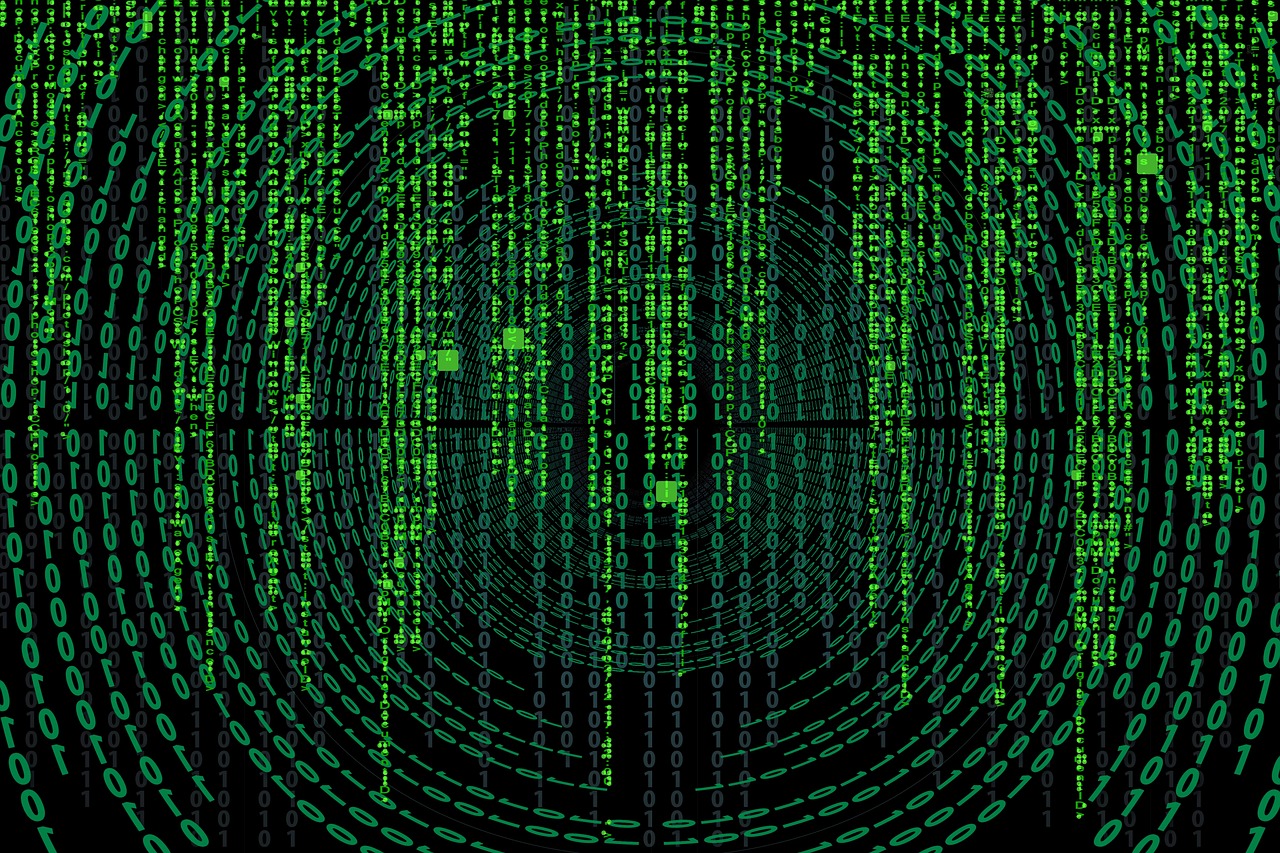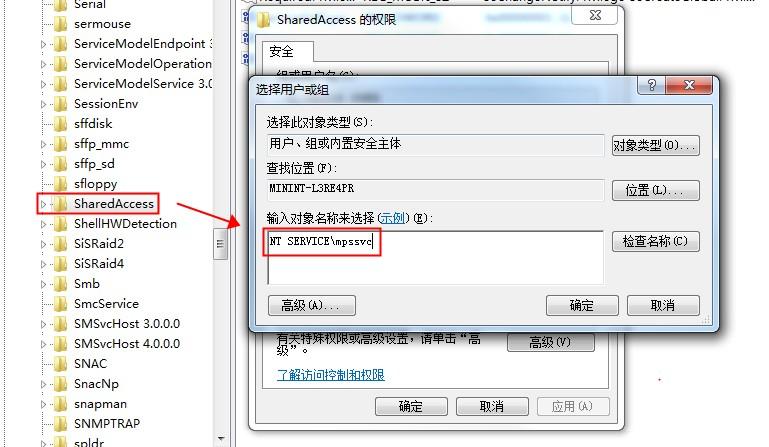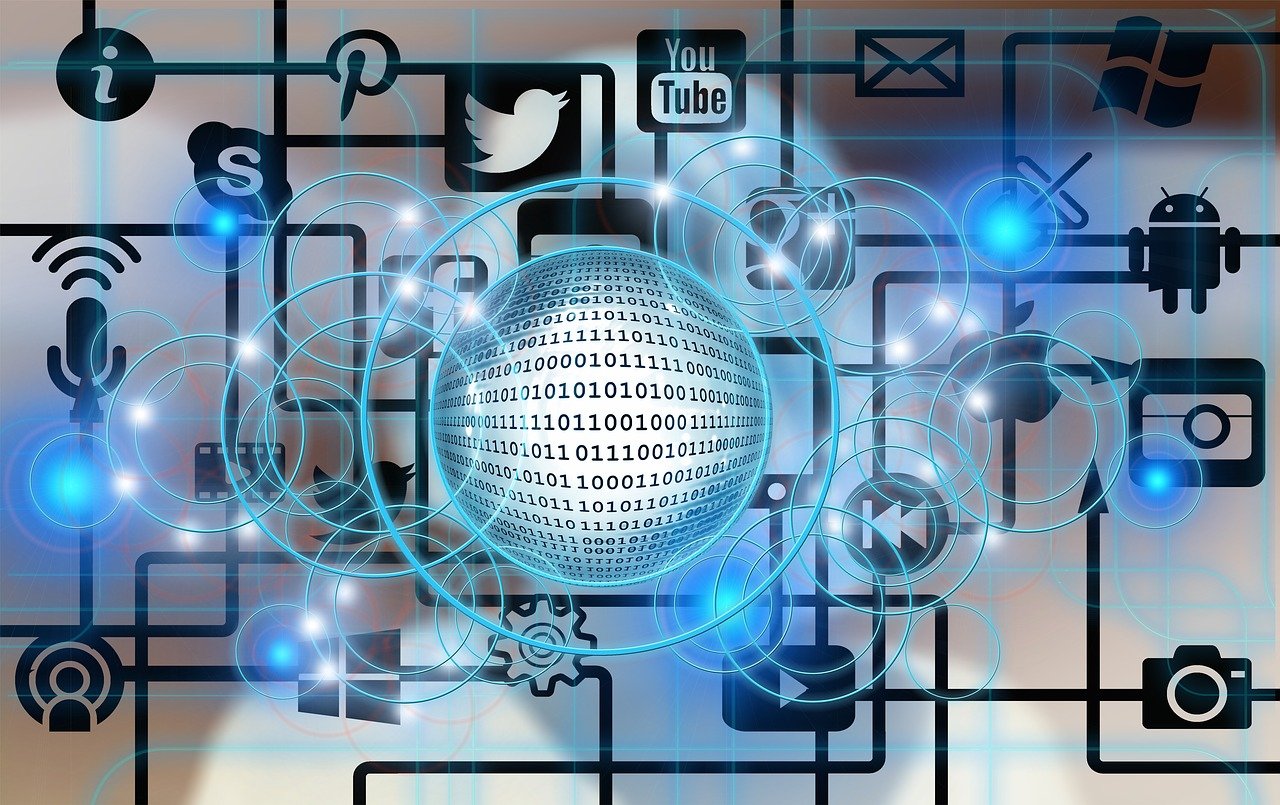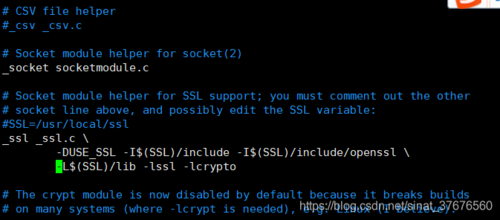外接显卡出现错误43问题。 ,,简洁摘要:外接显卡报错43。
外接显卡报错43是一个在电脑使用过程中可能会遇到的问题,尤其是在使用外接显卡盒或者多显卡切换设备时,这个错误通常是由于显卡驱动程序不兼容、硬件故障、系统设置问题或者电源管理问题引起的,下面我将详细解析这一错误,并给出可能的解决方案。
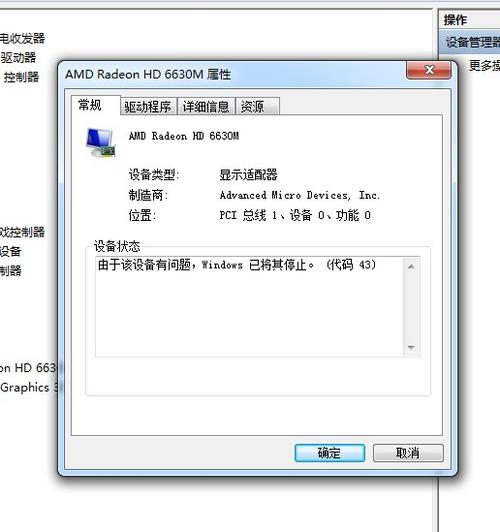
我们需要了解错误43的含义,在Windows操作系统中,错误代码43表示“设备遇到一个意外问题,无法正常工作。”这通常是硬件设备与Windows通讯时出现问题,或者是驱动程序未能正确加载所导致的。
以下是针对外接显卡报错43的一些可能原因和解决方法:
硬件方面:
1、检查连接线缆和接口:应确保所有的线缆连接正确无误,没有松动,外接显卡盒与电脑之间的连接线(如Thunderbolt 3或USB TypeC线)如果损坏或接触不良,会导致通信失败。
2、电源供应:外接显卡通常需要额外的电源供应,确认外接显卡盒的供电是否充足,是否符合显卡的功耗要求。
3、硬件兼容性:检查你的外接显卡盒和显卡是否兼容,一些显卡可能不支持在外接盒中使用,或者外接盒只支持特定的显卡型号。
驱动程序方面:
1、更新显卡驱动:访问显卡制造商的官方网站,下载并安装最新的显卡驱动程序,过时的驱动程序可能会导致冲突和错误。
2、安装稳定的驱动版本:有时候最新的驱动并不一定是最稳定的,如果你在更新到最新驱动后遇到了问题,可以尝试安装之前稳定版本的驱动。
3、禁用集成显卡:如果你的电脑有集成显卡,并且在BIOS设置中允许切换,尝试在BIOS中禁用集成显卡,让系统只使用外接显卡。
系统设置方面:
1、检查BIOS/UEFI设置:进入BIOS/UEFI设置,检查是否有与外接显卡相关的选项,如Thunderbolt设置、PCI Express设置等,并确保它们被正确配置。
2、系统电源管理:在Windows的电源管理设置中,确保没有限制显卡性能的选项被启用。
3、设备管理器检查:打开设备管理器,检查显卡设备的状态,如果显卡被标记为“未知设备”或“设备遇到问题”,尝试右键点击并选择“更新驱动程序”。
其他方面:
1、操作系统问题:有时候操作系统本身存在问题,可以尝试重启电脑,或者进入安全模式,看问题是否依然存在。
2、软件冲突:某些第三方软件可能与显卡驱动程序发生冲突,尝试卸载最近安装的程序,看是否能解决问题。
3、系统还原:如果错误43是在最近的系统更新或驱动更新后出现的,可以尝试使用系统还原功能回到更新前的状态。
解决步骤总结:
1、确认硬件连接无误。
2、检查并确保电源供应充足。
3、更新或回滚显卡驱动程序。
4、检查BIOS/UEFI设置和系统电源管理。
5、在设备管理器中检查显卡设备状态。
6、检查是否有软件冲突,尝试卸载。
7、使用系统还原功能(如果可行)。
8、联系显卡或外接显卡盒的制造商技术支持。
如果以上方法都无法解决问题,可能需要考虑硬件本身存在故障,此时应该联系产品的技术支持寻求进一步帮助,记住,在任何情况下,进行操作之前都应确保数据备份,避免数据丢失的风险。